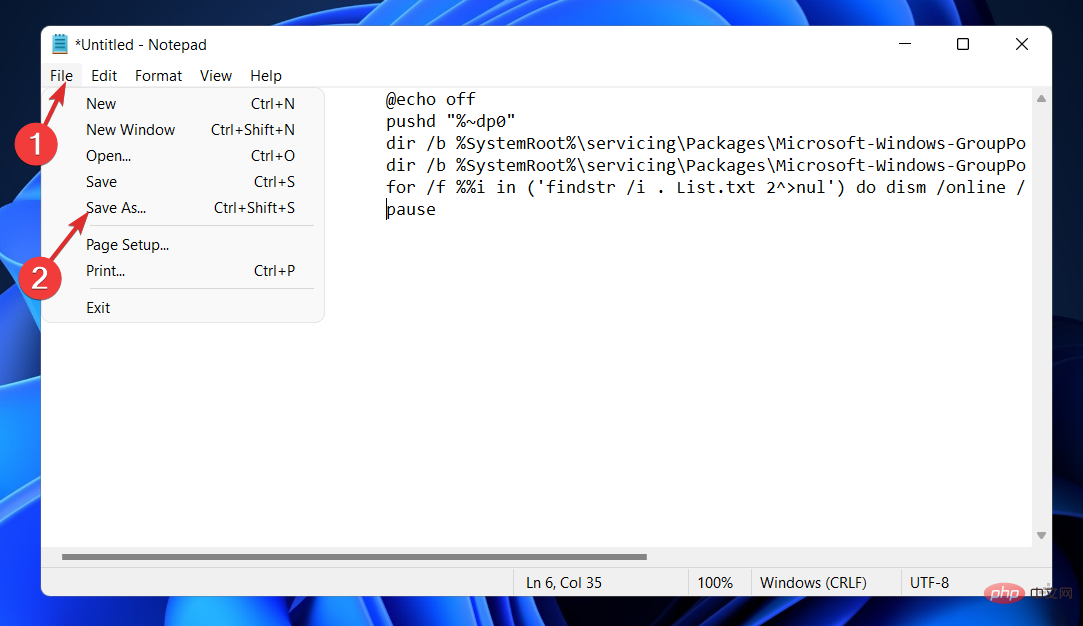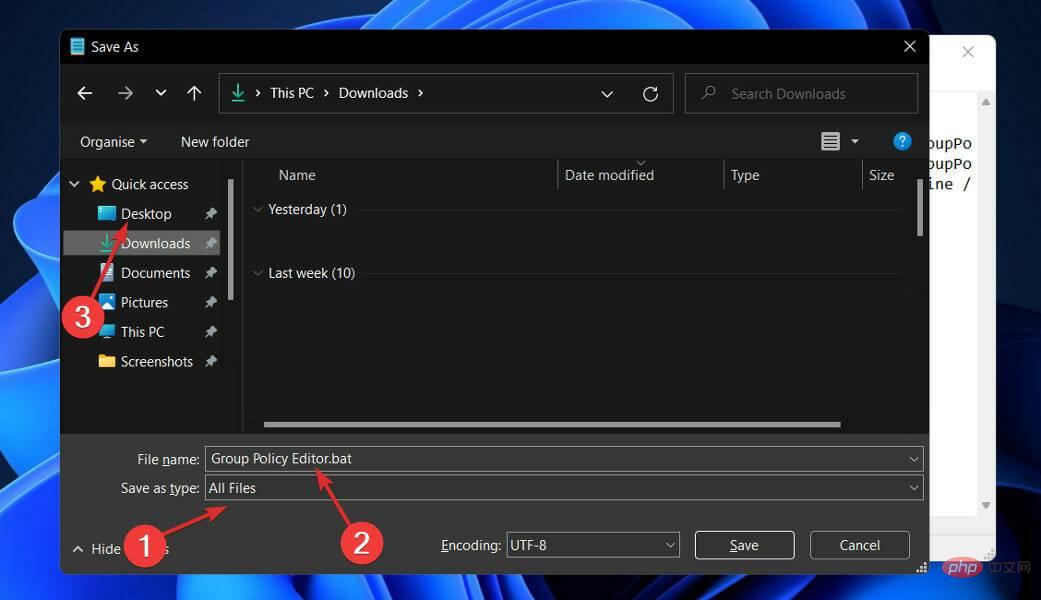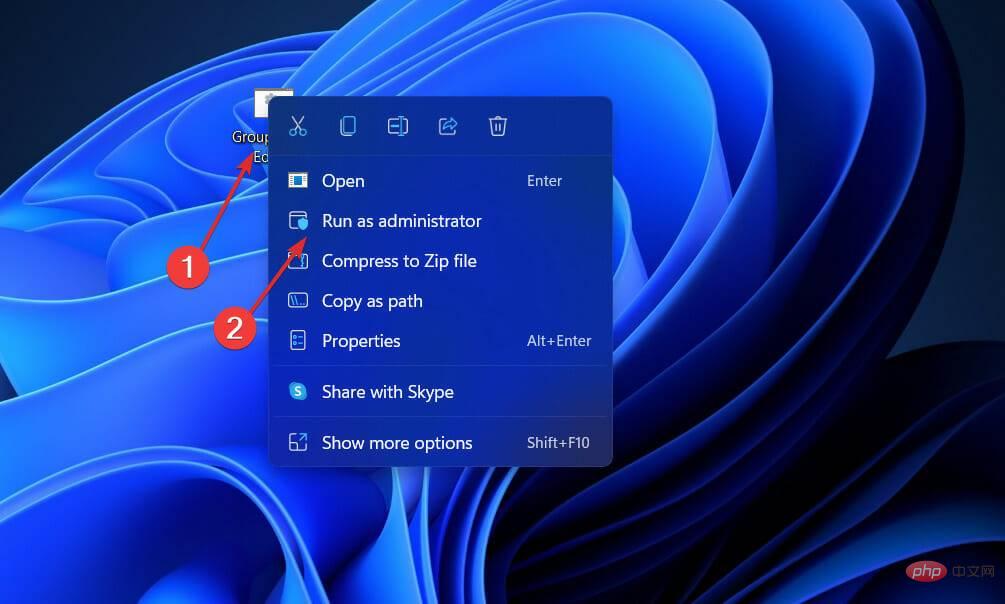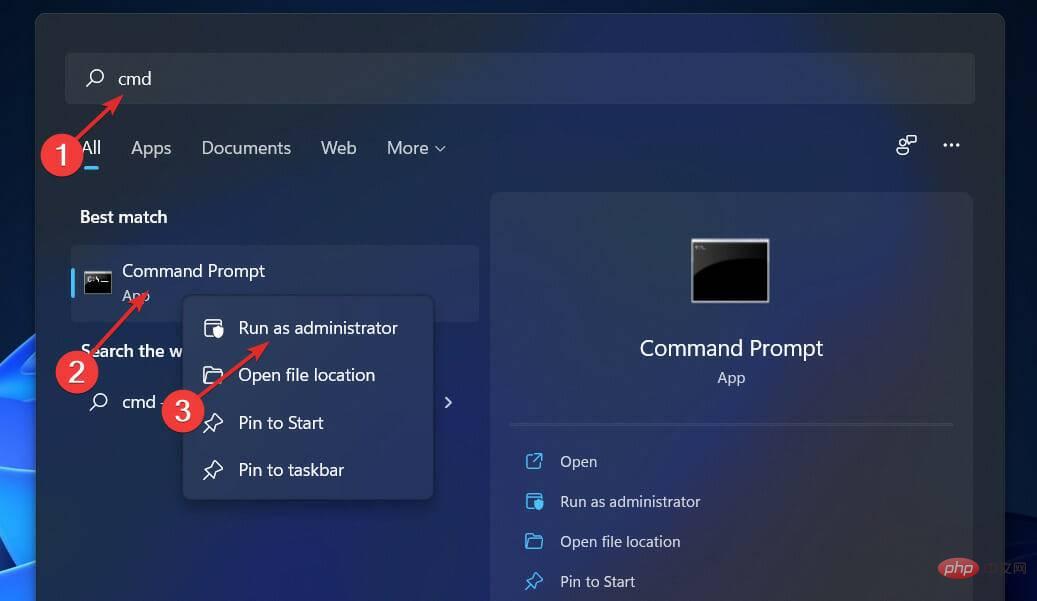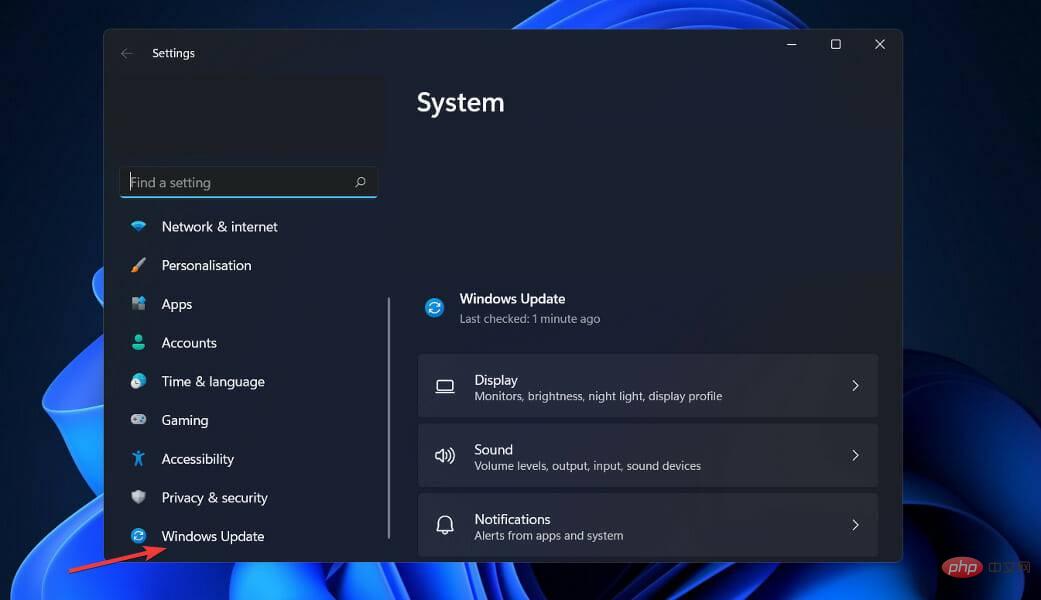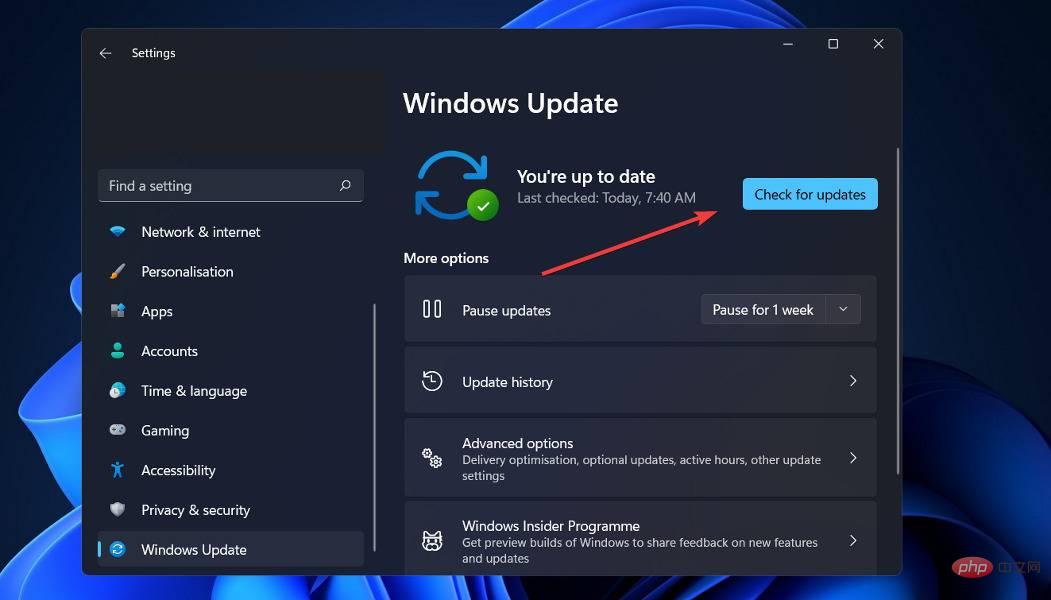Windows 11 找不到 Gpedit.msc?尝试这些修复
在 Windows 11 中,有一项称为组策略编辑器 ( Gpedit.msc ) 的功能,用于查看、配置和更改组策略配置。
管理员使用它来实施系统范围的策略更改,同时影响网络上的所有用户。
同样,普通用户可能会以相同的方式使用它对他们的计算机系统进行无数调整和更新。我们都必须知道,Windows 11 有四种不同的版本:专业版、家庭版、学生版和企业版。
绝大多数个人电脑都预装了 Windows 11 家庭版。请务必注意,组策略编辑器 ( Gpedit.msc ) 不包含在其安装中。相反,GPE 仅在 Windows 专业版中可用。
在这种情况下,如果您按照本文中的说明操作,您可以使用 Windows 11 家庭版上的组策略编辑器,这将教您一些解决方法。但首先,让我们看看 GPResult 做了什么。跟着!
GPResult 有什么作用?
组策略是所有 Microsoft 操作系统版本的内置功能,允许管理员监视和控制用户帐户和计算机帐户的操作。
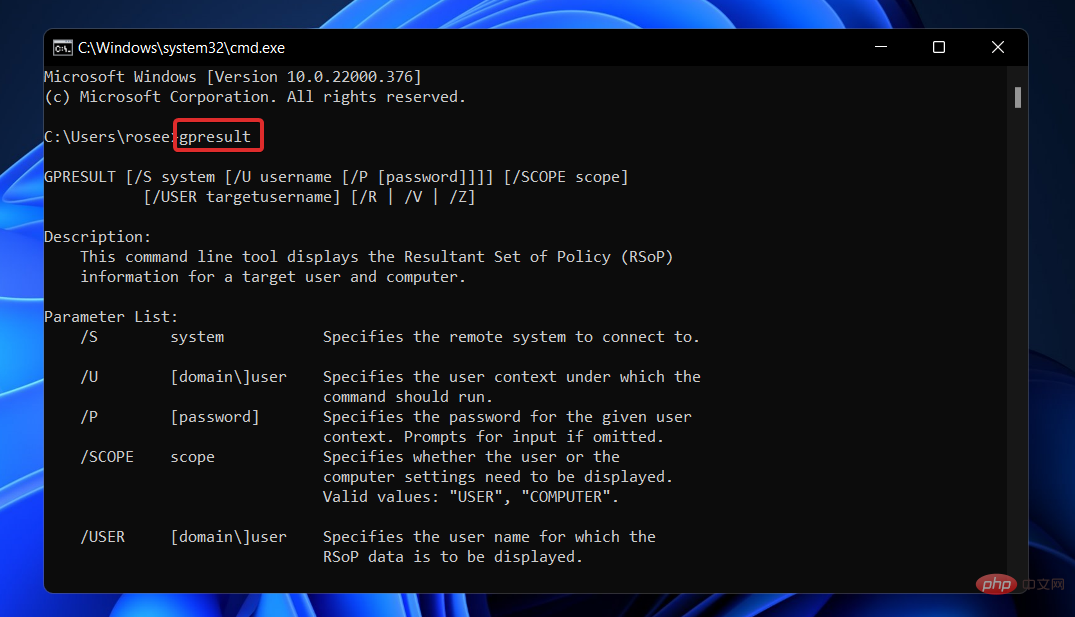
它支持在活动目录环境中集中管理和设置众多操作系统和帐户功能。
组策略对象是一起使用的组策略设置的集合。这可以被视为操作系统用户帐户可用的主要安全机制,用于保护用户帐户以及连接到它的任何计算机。
GPResult 是一个命令行实用程序,可显示有关用户和计算机的策略结果集 (RsoP) 信息的信息。这意味着生成的报告显示哪些组策略对象已应用于特定用户和计算机。
当您单击 GPO 顺序时,它将提供更多信息,例如上次应用组策略的时间、运行它的域控制器以及用户和计算机所属的安全组。
如何修复 Windows 11 找不到 Gpedit.msc?
1. 使用批处理文件启用组策略编辑器
- 按 Windows + S 键打开 搜索 栏,然后键入 Notepad并单击最相关的结果以运行它。
- 键入或粘贴以下批处理文件代码,然后单击左上角的文件并选择另存为选项:
<strong>@echo off<br>pushd "%~dp0"<br>dir /b %SystemRoot%\servicing\Packages\Microsoft-Windows-GroupPolicy-ClientExtensions-Package~3*.mum >List.txt<br>dir /b %SystemRoot%\servicing\Packages\Microsoft-Windows-GroupPolicy-ClientTools-Package~3*.mum >>List.txt<br>for /f %%i in ('findstr /i . List.txt 2^>nul') do dism /online /norestart /add-package:"%SystemRoot%\servicing\Packages\%%i"<br>pause</strong>
- 接下来,从保存类型下拉菜单中选择所有文件选项,在文件名文本框中输入组策略 Editor.bat,然后选择桌面以将文件保存在那里。

- 此后,右键单击保存在桌面上的组策略编辑器批处理文件,然后选择以管理员身份运行。

此时将出现一个命令提示符窗口。等到它说 100% 再继续。在关闭该窗口之前,请确保此操作已正确完成。
2. 通过命令提示符启用组策略编辑器
- 按 Windows + S 键打开 搜索 栏,然后键入 cmd 并右键单击最相关的结果以管理员身份运行它。

- 现在键入或粘贴以下命令并Enter在每个命令后按:
<strong>FOR %F IN ("%SystemRoot%\servicing\Packages\Microsoft-Windows-GroupPolicy-ClientTools-Package~.mum") DO ( DISM /Online /NoRestart /Add-Package:"%F" )</strong>
<strong>FOR %F IN ("%SystemRoot%\servicing\Packages\Microsoft-Windows-GroupPolicy-ClientExtensions-Package~.mum") DO (<br>DISM /Online /NoRestart /Add-Package:"%F"</strong>)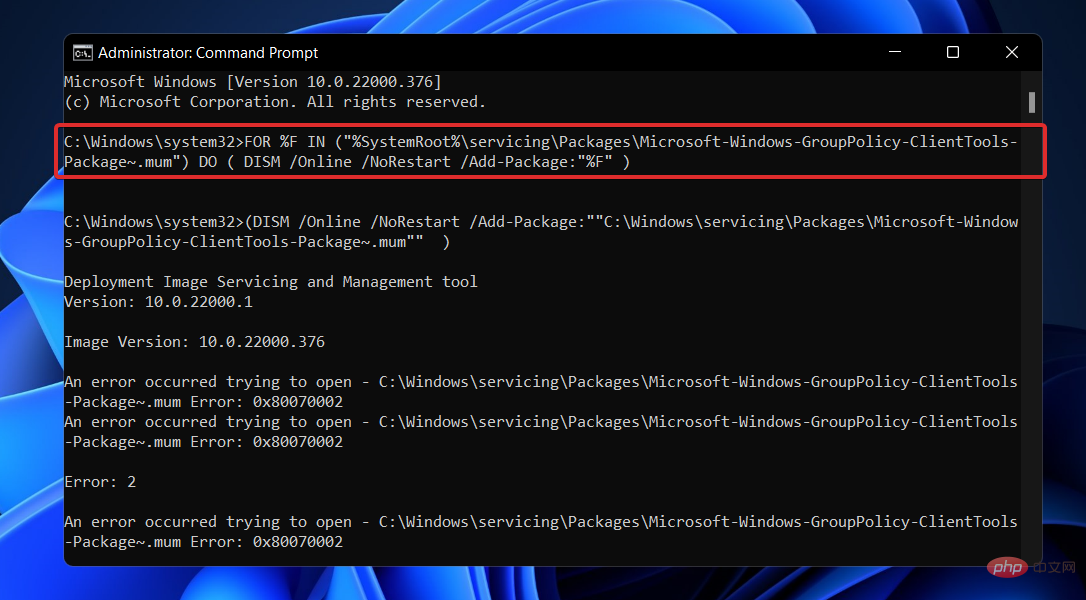
一旦进程完成并达到 100%,您可以关闭命令提示符窗口并再次尝试打开 Gpedit.msc。
3. 更新Windows
- 按 Windows + I 键打开 设置 应用程序,然后单击 左侧面板中的Windows 更新。

- 如果您有任何新更新要下载,请单击“立即 安装” 按钮并等待该过程完成,否则单击“ 检查更新” 按钮。

如果您运行的是旧版本的 Windows,这可能是导致错误的一个因素,可以通过更新操作系统来纠正。最有可能的是,该错误将在软件的后续更新中得到解决。
我应该使用组策略对象吗?
组策略对象 (GPO) 是一组设置,可以使用 Windows 的 Microsoft 管理控制台 (MMC) 中的组策略编辑器生成。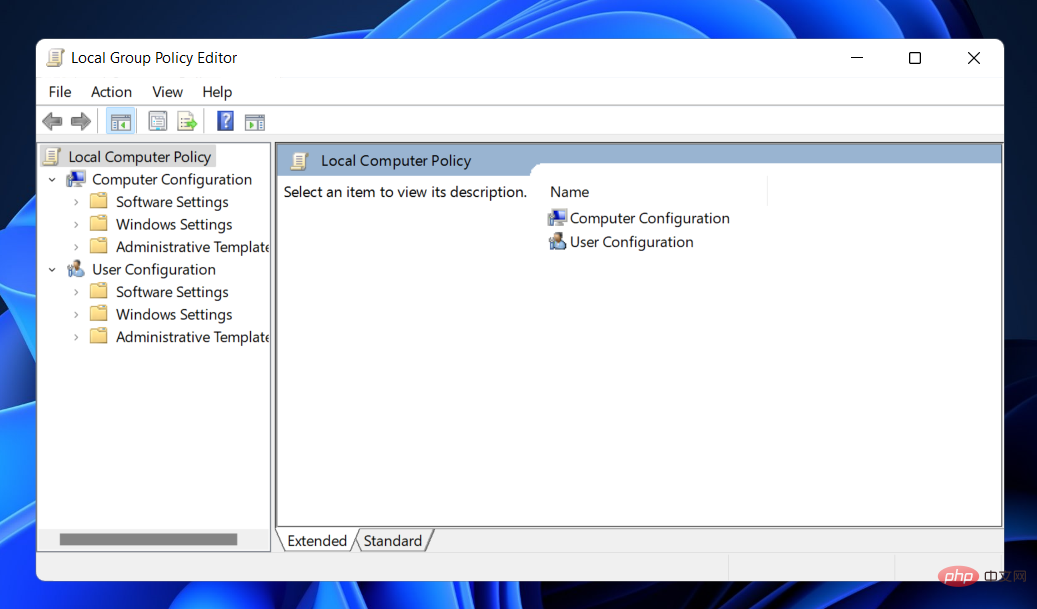
GPO 可以与单个或多个 Active Directory 容器(例如站点、域或组织单位)相关联,具体取决于配置。MMC 使用户能够构建组策略对象来设置基于注册表的策略、安全选择和程序安装。
快速回答是您应该使用它们。组策略是一种强大的工具,可确保您的数据和核心 IT 基础设施设置安全。
也许您会惊讶地发现 Windows 开箱即用并不是特别安全。有几个安全漏洞,其中大部分可以在 GPO 的帮助下关闭。
如果您不弥合这些安全漏洞,您就会容易受到各种安全风险的影响。
例如,GPO 可以帮助您实施最低权限策略,以确保您的用户仅拥有执行任务所需的权限。
以上是Windows 11 找不到 Gpedit.msc?尝试这些修复的详细内容。更多信息请关注PHP中文网其他相关文章!

热AI工具

Undresser.AI Undress
人工智能驱动的应用程序,用于创建逼真的裸体照片

AI Clothes Remover
用于从照片中去除衣服的在线人工智能工具。

Undress AI Tool
免费脱衣服图片

Clothoff.io
AI脱衣机

AI Hentai Generator
免费生成ai无尽的。

热门文章

热工具

记事本++7.3.1
好用且免费的代码编辑器

SublimeText3汉化版
中文版,非常好用

禅工作室 13.0.1
功能强大的PHP集成开发环境

Dreamweaver CS6
视觉化网页开发工具

SublimeText3 Mac版
神级代码编辑软件(SublimeText3)

热门话题
 如何在 Windows 11 中禁用驱动程序签名强制
May 20, 2023 pm 02:17 PM
如何在 Windows 11 中禁用驱动程序签名强制
May 20, 2023 pm 02:17 PM
Microsoft在Windows中嵌入了多项安全功能,以确保您的PC保持安全。其中之一是Windows11中的驱动程序签名强制。启用该功能后,可确保只有经过Microsoft数字签名的驱动程序才能安装在系统上。这在很大程度上对大多数用户很有帮助,因为它可以保护他们。但是启用驱动程序签名强制功能也有一个缺点。假设您找到了一个适用于设备的驱动程序,但没有经过Microsoft签名,尽管它是完全安全的。但是您将无法安装它。因此,您必须知道如何在Windows11中禁用驱动程序签名
 如何修复 Windows 11 的激活错误 0xc004c060
May 17, 2023 pm 08:47 PM
如何修复 Windows 11 的激活错误 0xc004c060
May 17, 2023 pm 08:47 PM
为什么我遇到Windows11激活错误0xc004c060?首先要确认您是否使用的是正版Windows以及许可证密钥是否有效。另外,请检查它是否是从官方来源获得的,并且该密钥是否适用于已安装的操作系统版本。如果其中任何一个有问题,您可能会遇到Windows11激活错误0xc004c060。因此,请务必验证这些内容,如果您发现一切都井井有条,请继续下一部分。如果您通过不可靠的方式获得密钥或认为安装的副本是盗版版本,则需要从Microsoft购买有效的密钥。除此之外,错误配置的设置、缺
 0x80010105:如何修复此Windows更新错误
May 17, 2023 pm 05:44 PM
0x80010105:如何修复此Windows更新错误
May 17, 2023 pm 05:44 PM
微软定期发布Windows更新,以改进功能或提高操作系统的安全性。您可以忽略其中一些更新,但始终安装安全更新非常重要。安装这些更新时,您可能会遇到错误代码;0x80010105。不稳定的连接通常会导致大多数更新错误,一旦重新建立连接,您就可以开始了。但是,有些需要更多的技术故障排除,例如0x80010105错误,这就是我们将在本文中看到的内容。是什么原因导致WindowsUpdate错误0x80010105?如果您的计算机有一段时间没有更新,则可能会发生此错误。某些用户可能出于其原因永久禁用了W
 如何在 Windows 11 或 10 中禁用高 DPI 设置的显示缩放
May 22, 2023 pm 10:11 PM
如何在 Windows 11 或 10 中禁用高 DPI 设置的显示缩放
May 22, 2023 pm 10:11 PM
Windows10或更高版本上的默认显示缩放功能是Windows操作系统的核心组件。但有时,某些特定应用程序的此功能可能会导致兼容性问题、无法阅读的文本、模糊的标志,并最终导致应用程序崩溃。如果您正在处理2160p或更高的分辨率,这会非常令人头疼。有很多方法可以禁用高DPI设置上的默认显示缩放功能。我们选择了最好的,并详细说明了每个过程的分步说明。如何在高DPI设置上禁用显示缩放功能有一种方法,您所要做的就是禁用单个应用程序的高DPI缩放功能,并且有一种方法可以在整个Window
 如何在 Windows 11 上安装组策略管理控制台
May 17, 2023 am 09:59 AM
如何在 Windows 11 上安装组策略管理控制台
May 17, 2023 am 09:59 AM
在Windows11上安装组策略管理控制台(也称为GPMC)将是今天帖子的主题。在Windows系统中,我们正在讨论的工具通过使IT和系统管理员更容易理解来改进组策略的管理。请注意,不要将本地组策略编辑器(gpedit.msc)与组策略管理控制台(GPMC)混淆。在本地系统设置方面,Gpedit与注册表一起使用,但GPMC与基于域的网络的服务器管理设置一起使用。您需要下载并安装Windows远程服务器管理工具,有时称为RSAT,才能完成此操作。使用远程服务器管理工
 如何在 Windows 10 上禁用核心停车
May 16, 2023 pm 01:07 PM
如何在 Windows 10 上禁用核心停车
May 16, 2023 pm 01:07 PM
如果您是Windows用户并且想要禁用系统中的核心停车功能,本文将指导您完成该过程。什么是核心停车场?核心停车功能是一种省电机制。它使您的一些处理器进入不执行任何任务并且消耗非常少甚至没有功率的睡眠模式。这有助于降低能耗,从而减少系统中的热量。需要时,这些核心会脱离停放状态。很少有用户需要禁用此功能,尤其是游戏玩家。禁用此功能将提高您的系统性能。使用Windows注册表编辑器禁用WindowsCoreParking步骤1:同时使用Windows+R键打开运行提示。第2步:在运行提示
 在 Windows 中禁用传递优化服务的 5 种方法
May 17, 2023 am 09:31 AM
在 Windows 中禁用传递优化服务的 5 种方法
May 17, 2023 am 09:31 AM
许多原因可能使你想要禁用传递优化服务在你的Windows电脑上。但是,我们的读者抱怨不知道要遵循的正确步骤。本指南将通过几个步骤讨论禁用传递优化服务的方法。要了解有关服务的更多信息,您可能需要查看我们的如何打开services.msc指南以获取更多信息。传递优化服务有什么作用?传递优化服务是具有云托管解决方案的HTTP下载程序。它允许Windows设备从备用来源下载Windows更新、升级、应用程序和其他大型包文件。此外,它还通过允许部署中的多个设备下载这些包来帮助减少带宽消耗。此外,Windo
 修复 Windows 11 中损坏的注册表项的 10 种方法:分步指南
May 15, 2023 pm 04:10 PM
修复 Windows 11 中损坏的注册表项的 10 种方法:分步指南
May 15, 2023 pm 04:10 PM
点击进入:ChatGPT工具插件导航大全普通的Windows用户可能永远不必访问Windows注册表,但各种应用程序和Windows服务却需要。如果注册表项变坏,您将遇到各种问题,例如更高的CPU使用率、随机系统崩溃、延长的启动和关闭时间以及低于标准的全局性能。不用说,注册表必须保持正常工作。什么是Windows注册表?Windows注册表是一个系统范围的文件和设置存储库,用于存储有关Windows、用户首选项、应用程序、硬件以及构成您的个人计算机的许多其他重要组成部分的重要信息。此数据存储在“